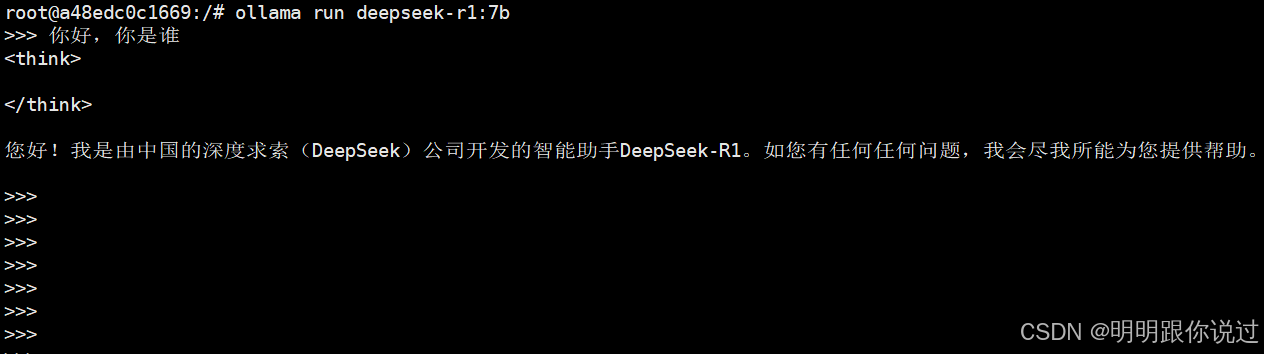在渗透测试、网络攻防演练或本地靶场调试中,我们常常会遇到一些让人头疼的小麻烦:机器无法正确识别IP地址,网络连接断开;或者打靶思路卡壳,迫切需要“作弊”进入靶机寻找突破口。这些问题看似琐碎,却足以让整个测试流程停滞不前。那么,有没有一种简单直接的方法,能够快速解决问题,甚至为我们打开一扇“后门”?答案是肯定的——通过进入单用户模式(Single User Mode),我们可以轻松获取root权限,修复网络问题,甚至在靶场中“偷师”思路。今天,我就带大家深入探索本地靶场的“作弊模式”,从问题背景到操作细节,再到实战总结,一步步解锁这个技术小秘籍。
一、问题背景
渗透测试中的常见痛点
渗透测试或网络攻防演练是一场技术与耐心的较量,但现实往往不尽如人意。比如,你启动了一台本地虚拟机靶场,兴冲冲地准备大干一场,却发现网络连接不上,ping不通网关,甚至连基本的IP地址都没分配。又或者,你在某个靶机上卡住了,漏洞利用的思路断了线,翻遍了工具和笔记还是无从下手。这些问题不仅让人抓狂,还浪费了大量时间。
在真实的渗透场景中,我们或许可以通过社会工程学或外部侦察另辟蹊径,但在本地靶场中,环境受限,解决问题的手段也需要更加“接地气”。这时,单用户模式就成了一个绝佳的“作弊”工具。它允许我们绕过常规的登录流程,直接以root权限进入系统,既能修复网络问题,又能窥探靶机内部,寻找线索。
单用户模式是什么?
在Linux系统中,单用户模式是一种特殊的运行级别(Runlevel 1),通常用于系统维护或故障排查。在这个模式下,系统只会加载最基本的服务,不启动多用户环境、网络服务或图形界面,而是直接提供一个root权限的Shell终端。换句话说,它是一个“裸奔”的系统状态,既简单又强大。对于靶场玩家来说,这不仅是一个修复工具,更是一个“作弊神器”——无需密码,就能掌控全局。
那么,如何利用单用户模式解决上述问题呢?别急,接下来我们将一步步拆解操作流程,带你从GRUB菜单到网络配置,彻底掌握这个技巧。
二、操作步骤
1. 进入GRUB菜单:打开“作弊”的大门
单用户模式的第一步,是在系统启动时进入GRUB(GRand Unified Bootloader)菜单。GRUB是大多数Linux发行版默认的引导加载程序,它负责在开机时加载内核并传递启动参数。通过修改这些参数,我们就能改变系统的启动行为。
具体操作
-
重启系统
如果你的靶机已经卡在某个状态(比如网络不通),第一步当然是重启。可以通过虚拟机控制台的按钮强制关机并重启。 -
抓住时机,按住Shift键
重启后,系统会快速进入启动流程。为了进入GRUB菜单,你需要在屏幕出现GRUB提示之前按住Shift键(某些系统可能是Esc键,具体取决于发行版或虚拟机设置)。如果时机掌握得当,你会看到一个朴素的菜单,列出了可用的内核版本。 -
进入编辑模式
进入GRUB菜单后,只需按下e键。这时,屏幕会切换到编辑模式,展示该内核的启动参数。
2. 修改GRUB启动参数:从只读到全控
进入GRUB编辑模式后,我们需要动手修改内核的启动参数,让系统以单用户模式启动,并赋予我们读写权限。
操作细节
-
找到内核参数行
在编辑界面中,你会看到几行代码,其中以linux开头的那一行最为关键。这一行通常类似这样:linux /boot/vmlinuz-5.15.0-73-generic root=UUID=xxxx ro quiet splash其中,
ro表示“只读模式”(Read-Only),quiet splash是为了美化启动过程的默认参数。 -
将
ro改为rw
将ro替换为rw(Read-Write,读写模式),这样系统启动后我们就可以修改文件,而不仅仅是查看。 -
添加单用户模式参数
在这一行的末尾,添加single init=/bin/bash或single init=/bin/sh。这告诉系统以单用户模式启动,并直接加载一个Bash或Sh终端。修改后的参数可能看起来像这样:linux /boot/vmlinuz-5.15.0-73-generic root=UUID=xxxx rw single init=/bin/bash -
启动系统
修改完成后,按下Ctrl + X或F10(取决于你的GRUB版本),系统会根据新参数启动。几秒钟后,你应该会看到一个黑底白字的终端界面,提示符可能是#——恭喜你,已经以root权限进入了单用户模式!
小贴士
- 如果系统没有直接进入Shell,而是卡在某个提示,试试按
Enter键,或者在参数中去掉quiet splash,以显示更多启动日志,便于排查。 init=/bin/bash和init=/bin/sh的区别不大,但某些精简系统中可能只支持sh,可以根据情况选择。
3. 修改网络配置文件:让靶机“联网”
进入单用户模式后,你已经是大权在握的root用户。接下来,我们的目标是修复网络问题,让靶机重新连上网。这需要手动编辑网络配置文件。
步骤分解
-
定位网络配置文件
不同Linux发行版的网络配置文件位置有所不同,以下是两种常见系统的路径:- Debian/Ubuntu系列:
/etc/network/interfaces - CentOS/RHEL系列:
/etc/sysconfig/network-scripts/ifcfg-<接口名>(如ifcfg-eth0)
这里以Debian/Ubuntu为例。使用
vi或nano打开文件:vi /etc/network/interfaces - Debian/Ubuntu系列:
-
添加或修改网络配置
假设你的网卡接口名为enp0s17(可以用ip link命令查看接口名),我们可以配置DHCP动态获取IP:auto lo iface lo inet loopbackauto enp0s17 iface enp0s17 inet dhcp如果你更喜欢静态IP,可以这样设置:
auto enp0s17 iface enp0s17 inet static address 192.168.1.100 netmask 255.255.255.0 gateway 192.168.1.1 dns-nameservers 8.8.8.8 -
保存并应用配置
编辑完成后,按Esc键,输入:wq保存退出(如果是vi)。然后运行以下命令重启网络服务:systemctl restart networking如果
systemctl不可用,可以尝试:/etc/init.d/networking restart或者直接重启系统:
reboot -
验证网络
重启网络后,用ip addr检查IP是否分配,或者用ping 8.8.8.8测试连通性。如果一切顺利,靶机应该已经恢复联网状态。
注意事项
- 如果你在虚拟机中操作,确保虚拟网络适配器设置为桥接或NAT模式,否则配置文件再正确也无法联网。
- 某些新版系统(如Ubuntu 18.04+)使用
Netplan管理网络,配置文件在/etc/netplan/下,格式为YAML。这时需要调整策略,比如编辑/etc/netplan/01-netcfg.yaml,内容类似:
编辑后运行network:version: 2ethernets:enp0s17:dhcp4: truenetplan apply生效。
三、更多玩法
修复网络只是单用户模式的一个基本应用。在靶场中,它还能帮我们做更多“有趣”的事。比如:
- 查看系统文件:直接访问
/etc/passwd或/etc/shadow,看看用户密码哈希,尝试破解。 - 植入后门:在
/etc/rc.local或用户目录下添加脚本,设置开机自启的后门账户。 - 重置密码:运行
passwd命令直接修改root密码,方便后续登录。
这些操作虽然在正式比赛中可能被视为“作弊”,但在本地学习和调试中却是绝佳的探索手段。通过单用户模式,我们不仅能解决问题,还能深入理解Linux系统的运作机制。
四、总结与反思
本地靶场的“作弊模式”——单用户模式,是一种简单而强大的工具。它让我们在面对网络故障或思路瓶颈时,能够快速恢复控制权,解决问题。回顾本文,我们学习了以下关键步骤:
- 通过GRUB进入单用户模式:抓住启动时机,修改参数,获取root权限。
- 手动配置网络:根据发行版调整配置文件,重启服务恢复连接。
- 实战应用:从修复到探索,挖掘更多可能性。
当然,这种方法也有局限性。比如,如果靶机的GRUB被加锁(需要密码才能编辑),或者系统启用了Secure Boot,单用户模式可能无法直接进入。这时,我们需要借助其他工具(如挂载Live CD)或更高深的技巧。但对于大多数本地靶场环境来说,这个“作弊模式”已经足够实用。
技术学习的过程,既需要规范操作,也需要一些“非常规”的尝试。单用户模式就像一把双刃剑,用得好,它能帮你突破困境;用得不好,也可能让你错过真正的挑战。所以,下次在靶场中卡壳时,不妨试试这个小技巧——也许,它会成为你技术成长路上的一个新起点。